Rekomend.id – Cara SCAN di PRINTER EPSON L3150 Mudah Dan Cepat. Dalam era digital saat ini, pemindaian dokumen atau gambar telah menjadi kebutuhan sehari-hari bagi banyak pengguna printer, terutama bagi mereka yang menggunakan printer Epson L3150.
Kemampuan scanner pada printer ini menawarkan kemudahan dalam menghasilkan salinan digital berkualitas tinggi.
Dalam artikel ini, kita akan membahas secara mendalam tentang Cara SCAN di PRINTER EPSON L3150 Mudah Dan Cepat, mulai dari persiapan sebelum pemindaian hingga tips pengaturan untuk memastikan hasil yang optimal.
Mari kita eksplorasi langkah-langkah dan fitur yang memudahkan pengguna untuk mengoptimalkan fungsi pemindaian pada printer ini.
Panduan Cara-Cara Scan di Printer Epson L3150
Scan Menggunakan Tombol di panel Pengoprasian Printer
- Pindai dengan Menggunakan Tombol di Panel Operasi Printer Mulailah dengan membuka penutup pemindai pada printer EPSON L3150 Sobat Rekomend.
- Pastikan papan pemindai printer EPSON L3150 tetap bersih tanpa ada kotoran seperti debu. Jika ada kotoran, segera bersihkan dengan tisu kering.
- Selanjutnya, letakkan dokumen gambar atau foto yang ingin Sobat Rekomend pindai di atas kaca pemindai datar printer EPSON L3150 atau posisikan di pojok kanan atas kaca pemindai.
- Tutup penutup pemindai dan pastikan dokumen gambar atau foto menempel di papan pemindai EPSON L3150. Setelah semuanya siap, langkah selanjutnya adalah menekan tombol salin yang berwarna putih dan biru secara bersamaan.
- Secara otomatis, proses pemindaian akan dimulai dan hasil pemindaian akan disimpan di komputer Sobat Rekomend dalam format file PDF.
Periksa hasil pemindaian Sobat Rekomend pada komputer. Sangat mudah dan tidak rumit, bukan, sahabat?
Scan Menggunakan Program Epson Scan
Berikutnya, kita akan melakukan proses pemindaian lagi seperti sebelumnya, namun kali ini melalui perangkat lunak pemindaian EPSON SCAN.
Namun, apakah teman-teman di ARENAPRINTER sudah tahu tentang cara mengatur dan memindai dokumen menggunakan perangkat lunak Epson ini? Pasti ada yang sudah tahu dan ada yang belum.
Mari kita mencoba mengatur dan memindai menggunakan perangkat lunak pemindaian Epson ini.
- Letakkan dokumen atau gambar yang ingin Sobat Rekomend pindai di baki kaca pemindai.
- Setelah itu, buka aplikasi EPSON SCAN 2.
- (Program ini dapat digunakan di semua sistem operasi komputer, baik Windows maupun Mac.)
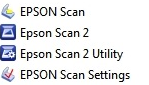
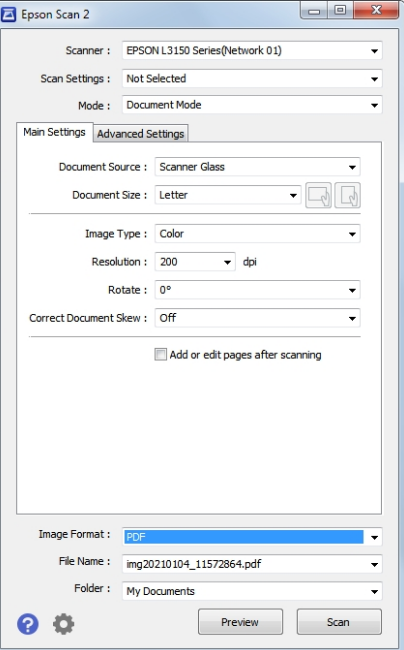
- Pada bagian kanan atas jendela, Sobat Rekomend akan menemukan menu mode. Pilihlah “Mode Profesional”. Pilihan ini akan membuka sejumlah menu yang memungkinkan Sobat Rekomend untuk mengatur pengaturan pemindaian sesuai kebutuhan.
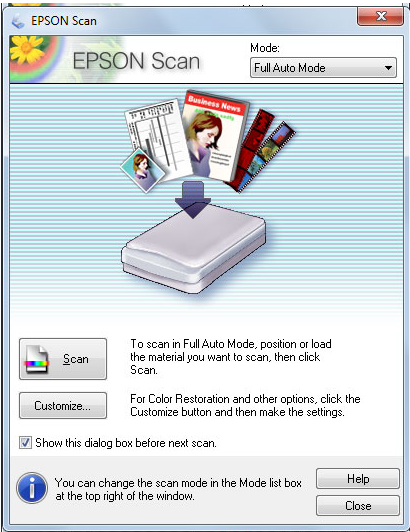
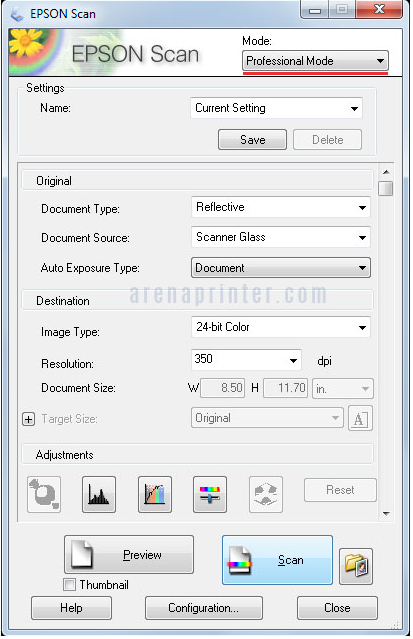
- Setelah menyelesaikan pengaturan dan penyesuaian, software pemindaian siap digunakan.
- Selanjutnya, pilih Menu Pemindaian jika ingin melakukan pemindaian pada dokumen, gambar, atau foto.
- Sobat Rekomend juga dapat menggunakan Menu Kustomisasi untuk mengatur jenis dokumen yang akan dipindai, jenis gambar, resolusi, ukuran dokumen, dan hal-hal lainnya.
Apa yang Perlu Diketahui Sebelum Memulai Proses Scan?
Setelah membahas mengenai Cara SCAN di PRINTER EPSON L3150 Mudah Dan Cepat, Rekomend akan membahas apa saja yang perlu di ketehui sebelum memulai proses Scan.
- Sebelum memulai proses pemindaian, ada beberapa hal yang perlu Sobat Rekomend perhatikan:
- Pastikan printer Epson L3150 telah terinstal dengan driver yang sesuai di komputer Sobat Rekomend. Sobat Rekomend dapat mengunduh driver ini dari situs web resmi Epson.
- Pastikan dokumen atau gambar yang akan dipindai ditempatkan dengan benar di atas kaca pemindai. Pastikan posisinya rata dan stabil agar hasil pemindaian optimal.
- Pilih resolusi yang sesuai dengan hasil pemindaian yang diinginkan. Hindari memilih resolusi terlalu tinggi jika Sobat Rekomend hanya ingin menghasilkan gambar berukuran kecil, karena hal tersebut dapat memperlambat waktu pemindaian.
- Pastikan dokumen atau gambar yang akan dipindai tidak terlalu tebal atau memiliki lipatan kertas yang dapat menyebabkan hasil pemindaian menjadi kabur atau rusak.
Bagaimana Cara Memperbaiki Masalah Scan yang Tidak Berfungsi pada Printer Epson L3150?
Setelah memahami Cara SCAN di PRINTER EPSON L3150 Mudah Dan Cepat, Rekomend akan memberitahukan cara memperbaiki masalah Scan.
Jika Sobat Rekomend menghadapi masalah pemindaian yang tidak berfungsi pada printer Epson L3150, Sobat Rekomend dapat mencoba beberapa solusi berikut:
- Periksa koneksi printer Epson L3150 dengan komputer atau laptop Sobat Rekomend. Pastikan kabel USB terhubung dengan baik dan tidak ada masalah lain dengan jaringan komputer Sobat Rekomend.
- Periksa driver printer Epson L3150 di dalam komputer Sobat Rekomend. Pastikan driver sudah terinstal dengan benar dan sesuai dengan versi perangkat Sobat Rekomend.
- Periksa program aplikasi pemindai pada komputer Sobat Rekomend. Pastikan pengaturan pemindaian sudah dilakukan dengan benar dan sesuai dengan jenis dokumen yang akan dipindai.
- Periksa dokumen atau gambar yang akan dipindai. Pastikan dokumen atau gambar ditempatkan dengan benar dan tidak terlipat atau mengalami kerusakan lain yang dapat menghambat proses pemindaian.
- Periksa fitur pemindaian pada printer Epson L3150. Pastikan fitur pemindaian tidak mengalami masalah teknis atau kerusakan perangkat keras.
Apa Yang Harus Dilakukan Jika Printer Epson L3150 Tidak Terhubung dengan Jaringan Wi-Fi?
Jika printer Epson L3150 tidak dapat terhubung ke jaringan Wi-Fi, Sobat Rekomend dapat mencoba beberapa solusi berikut:
- Periksa koneksi jaringan Wi-Fi Sobat Rekomend. Pastikan bahwa jaringan Wi-Fi telah terhubung ke perangkat lain dan tidak ada masalah dengan koneksi internet Sobat Rekomend.
- Periksa pengaturan nirkabel pada printer Epson L3150. Pastikan bahwa printer Epson L3150 telah diaktifkan dan terhubung ke jaringan Wi-Fi yang benar.
- Periksa pengaturan keamanan pada jaringan Wi-Fi Sobat Rekomend. Pastikan bahwa kata sandi Wi-Fi Sobat Rekomend sesuai dan tidak ada masalah keamanan pada jaringan.
- Periksa driver printer Epson L3150 di komputer Sobat Rekomend. Pastikan bahwa driver sudah terinstal dengan benar dan sesuai dengan versi perangkat Sobat Rekomend.
- Cobalah untuk menghubungkan printer Epson L3150 ke jaringan Wi-Fi lainnya, untuk memastikan bahwa masalah tidak disebabkan oleh masalah pada jaringan tertentu.
Jika semua solusi di atas tidak berhasil, Sobat Rekomend dapat menghubungi layanan pelanggan Epson untuk mendapatkan bantuan teknis lebih lanjut.
Penutup
Demikian artikel ini, Rekomend.id telah membahas mengenai Cara SCAN di PRINTER EPSON L3150 Mudah Dan Cepat.
Dengan demikian, kita telah membahas cara scan dengan printer Epson L3150 secara detail. Dari persiapan sebelum scan hingga penyelesaian masalah umum, semoga panduan ini bermanfaat bagi Sobat Rekomend yang ingin mengoptimalkan pengalaman pemindaian dengan perangkat ini.
Dengan mengikuti langkah-langkah yang telah dijelaskan, Sobat Rekomend dapat memastikan bahwa setiap pemindaian yang Sobat Rekomend lakukan menghasilkan hasil yang optimal dan sesuai dengan kebutuhan Sobat Rekomend.
Jangan ragu untuk menjelajahi berbagai fitur dan pengaturan yang ditawarkan oleh software Epson Scan 2, serta memastikan bahwa koneksi jaringan Wi-Fi pada printer tetap stabil.
Semoga artikel ini membantu Sobat Rekomend dalam menguasai cara scan printer Epson L3150 dengan mudah dan efektif.
Terima kasih telah membaca artikel Cara SCAN di PRINTER EPSON L3150 Mudah Dan Cepat ini.




